为您推荐相关教程
更多视频 >随着计算机技术的日益发展,Win10作为目前最流行的操作系统,被越来越多的人使用。但是,如何处理Win10操作系统中被删除的文件呢?在本文中,我们将讨论win10怎么找回删除的文件。
- 第一种方法:使用“文件历史记录”功能。
- 第二种方法:使用恢复软件。
首先,我们需要了解Win10中删除文件的几种方式。Windows 操作系统提供了多种删除文件的方法,包括单击右键将文件移至回收站或按删除键。其中,单击右键将文件移至回收站,是最常见的删除文件的方法,也是大多数人从中找回删除文件的方式。当在回收站时,单击右键文件,然后选择“还原”,可以将文件恢复到原来的位置。
但是,也有一些文件无法在回收站中找到。比如文件过大、文件所在的存储设备无法连接或文件被永久删除的情况。在这些情况下,我们可以尝试以下技巧。
第一种方法:使用“文件历史记录”功能。
Window10自带的文件历史记录功能,可以在备份文件时保留历史版本,从而保证文件被删除之前的版本是存在的。
第二种方法:使用恢复软件。
有很多的恢复软件可以帮助你找回你的文件。常见的软件包括转转大师数据恢复软件,EaseUS Data Recovery Wizard,TestDisk 和Data Rescue等。下面以转转大师数据恢复操作为例。
误删文件恢复操作步骤:
第一步:选择恢复模式

文件是因为错误删除而丢失的,所以选择“误删除恢复”。
第二步:选择原数据储存位置

选择误删的文件所在的磁盘,如果是在回收站也可以选回收站哦,总之在那个盘就选那个盘。点击开始扫描即可。
第三步:查找误删文件

文件扫描结束,我们可以通过搜索来查找要恢复的文件。
第四步:预览并恢复文件
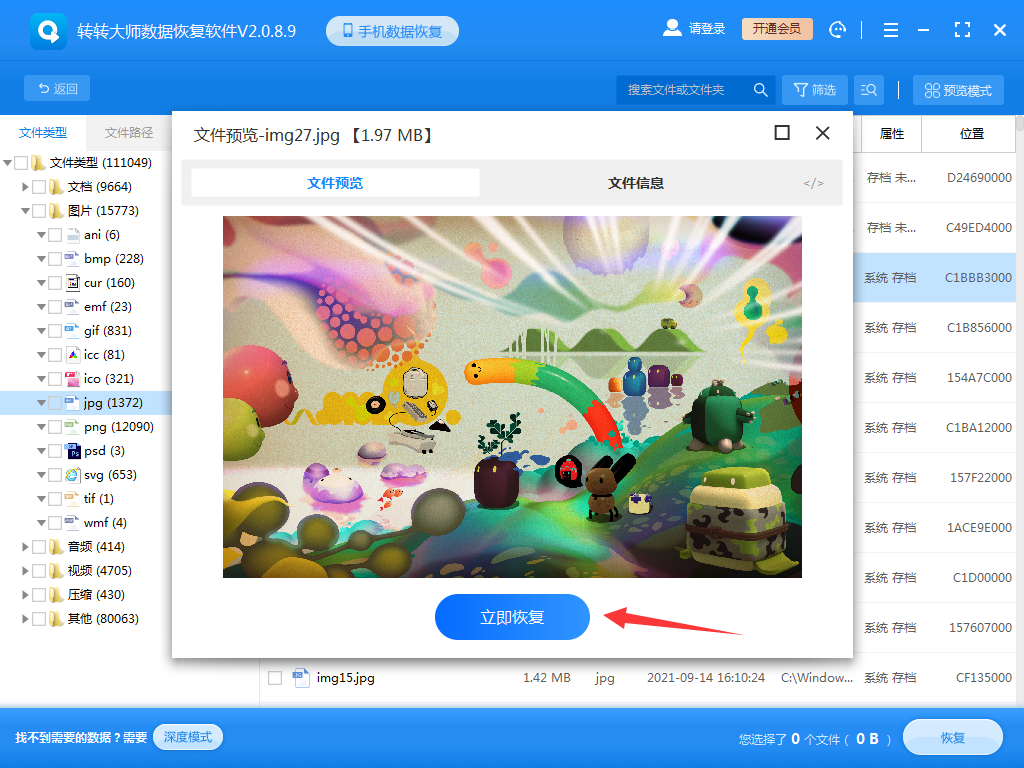
找到误删的文件后双击一下文件就可以进行预览了,预览是为了确保恢复出来的文件没有问题,如果预览时就失败,那么很有可能文件已经受损,所以,想要知道文件是否能恢复,预览是不可少的操作哦,预览成功后点击中间的“立即恢复”就可以恢复了。
最后,建议大家平时工作时,可以通过一些方法防止文件被意外删除,比如备份文件、使用云存储和勤于整理文件。一旦发现文件被误删,可以采取上述方法来寻找被删除文件。
总之,win10删除文件的问题是很常见的,但是只要您按照上述方法来找回文件,那么成功率还是比较高的。希望本篇文章对您有所帮助!


 技术电话:17306009113
技术电话:17306009113 工作时间:08:30-22:00
工作时间:08:30-22:00 常见问题>>
常见问题>> 转转大师数据恢复软件
转转大师数据恢复软件
 微软office中国区合作伙伴
微软office中国区合作伙伴
 微信
微信 微信
微信 QQ
QQ QQ
QQ QQ空间
QQ空间 QQ空间
QQ空间 微博
微博 微博
微博
 win10怎么找回删除的文件
win10怎么找回删除的文件
 免费下载
免费下载






















